

Mit diesem Programm können Sie Abgänge, Zugänge und Umlagerungen für Stücklistenkomponenten und Erzeugnisse in einem Schritt buchen und Buchungsbelege drucken.
Das Programm startet mit einer tabellarischen Übersicht der erfassten Stücklisten.
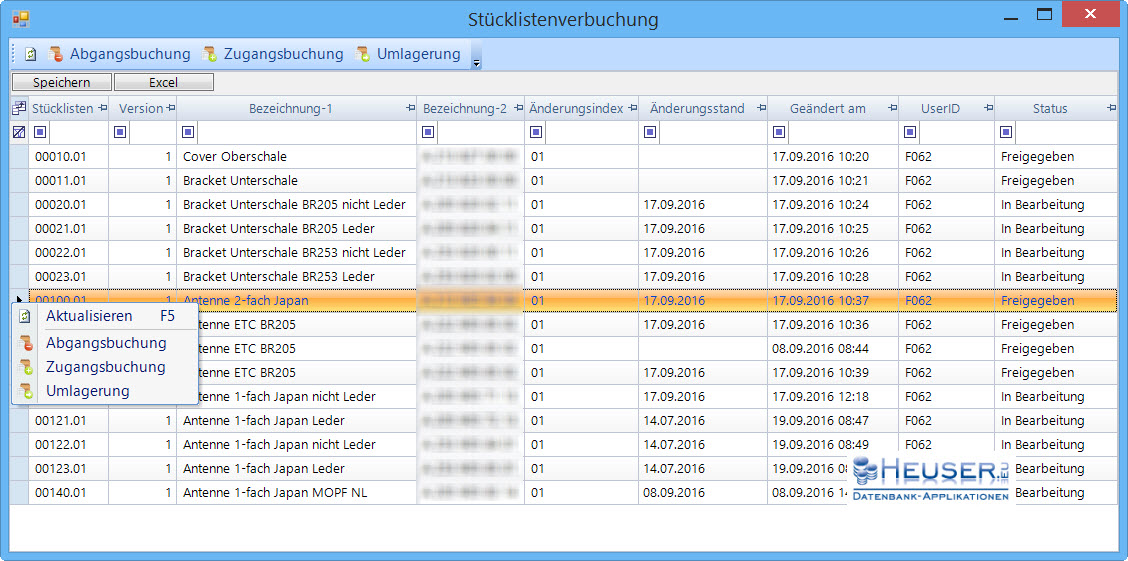
 Mit einem Doppelklick öffnen Sie die Stückliste im Bearbeitungsmodus
Mit einem Doppelklick öffnen Sie die Stückliste im Bearbeitungsmodus
|
Aktualisieren |
Aktualisiert die Tabelle |
|
Abgangsbuchung |
Erzeugt Abgangsbuchungen für die Komponenten der markierten Stückliste. Die Zugangsbuchung für das Erzeugnis ist optional. |
|
Zugangsbuchung |
Erzeugt Zugangsbuchungen für die Komponenten der markierten Stückliste. Die Abgangsbuchung für das Erzeugnis ist optional. |
|
Umlagerung |
Erzeugt Umlagerungsbuchungen für die Stücklistenkomponenten. |
Dieses Fenster besteht aus 2 Gruppen:
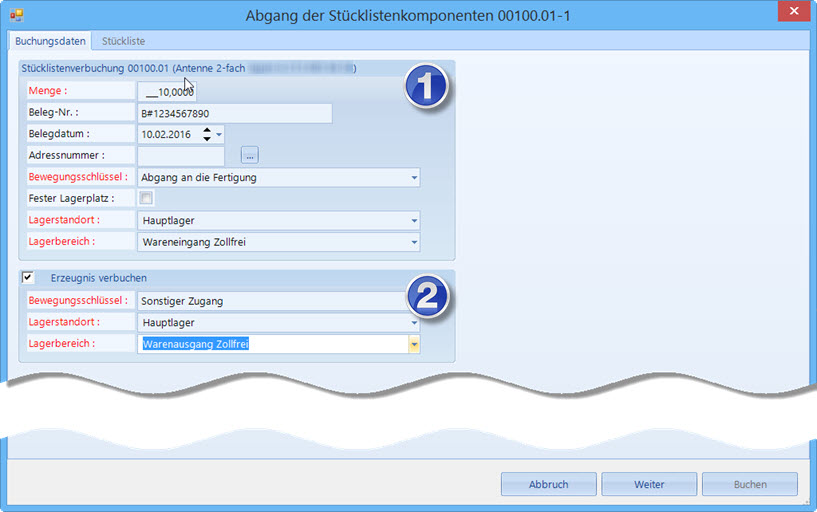
 |
|
Die Gruppe Erzeugnis verbuchen erscheint nur bei Abgangs- und Zugangsbuchungen |
|
Menge |
Diese Menge dient zur Berechnung des Komponentenbedarfs und entspricht auch der Buchungsmenge für das Erzeugnis (Baugruppe, Halbfertig- oder Fertigteil) |
|
Belegnummer |
Bis zu 20stellige Belegnummer für das Buchungsjournal |
|
Belegdatum |
Belegdatum für das Buchungsjournal |
|
Kostensträgernummer |
Auftrags- oder Kostenträger-Nr. für das Buchungsjournal |
|
Adressnummer |
Warensender (bei Zugang) oder Warenempfänger (bei Abgang) der Komponenten |
|
Bewegungsschlüssel |
Der Bewegungsschlüssel legt fest, wie sich die Buchung der Stücklistenkomponenten mengen- und wertmäßig auf den Lagerstamm auswirkt. |
|
Fester Lagerplatz |
Wenn Sie diesen Schalter aktivieren, werden alle Stücklistenkomponenten auf oder von den im Artikelstamm festgelegten Lagerorten gebucht. Bei Deaktivierung werden alle Stücklistenkomponenten auf oder vom nachfolgend ausgewählten Lagerstandort und Lagerbereich gebucht. |
|
Lagerstandort-1 |
Lagerstandort der Abgangs- oder Zugangsbuchung aller Stücklistenkomponenten |
|
Lagerbereich-1 |
Lagerbereich der Abgangs- oder Zugangsbuchung aller Stücklistenkomponenten |
|
Lagerstandort-2 |
Diese Felder werden nur bei Umlagerungen angezeigt und entsprechen dem Ziellagerort |
|
Lagerbereich-2 |
|
|
Artikel sperren |
Wenn Sie diesen Schalter aktivieren, werden die Artikel mit der Zugangsbuchung gesperrt. |
Die Gruppe Erzeugnis verbuchen erscheint nur bei Abgangs- und Zugangsbuchungen.
Die darin angezeigten Erfassungsfelder beziehen sich auf die Artikelnummer der ausgewählten Stückliste.
Mit Hilfe des Schalters im Gruppentitel bestimmen Sie, ob auch ein Buchungssatz für das Erzeugnis erstellt werden soll.
Wenn Sie das Häkchen entfernen, können Sie die nachfolgend beschriebenen Feldern nicht ändern und das Erzeugnis wird nicht verbucht.
|
Bewegungsschlüssel |
Hier legen Sie den Bewegungsschlüssel fest, mit dem das Erzeugnis verbucht wird. Bitte beachten Sie, dass Sie Erzeugnisse immer nur in entgegengesetzter Richtung buchen können. Wenn Sie Komponenten abbuchen können Sie Erzeugnisse nur zubuchen. |
|
Lagerstandort |
Lagerstandort auf oder von dem das Erzeugnis zu- oder abgebucht wird. |
|
Lagerbereich |
Lagerbereich auf oder von dem das Erzeugnis zu- oder abgebucht wird |
|
Abbruch |
Alle Eingaben werden verworfen und das Fenster wird geschlossen |
|
Weiter |
Prüft die o. g. Eingabefelder und öffnet das Register Stückliste |
|
Buchen |
Diese Schaltfläche ist nur im Register Stückliste aktiv und erstellt die Lagerbuchungen |
Wenn alle Eingaben korrekt waren, springen Sie mit der Schaltfläche Weiter in das Register Stückliste.
In diesem Register erscheinen alle in der Stückliste festgelegten Komponenten der ersten Stücklistenstufe.
Mit Hilfe des Kontextmenüs können Sie berechnete Komponentenmengen und Lagerorte korrigieren oder auch Löschen.
Bei Abgangsbuchungen wird die Buchungsmenge mit dem Lagerbestand verglichen.
Unzureichende Lagerbestände werden Rot hervorgehoben.
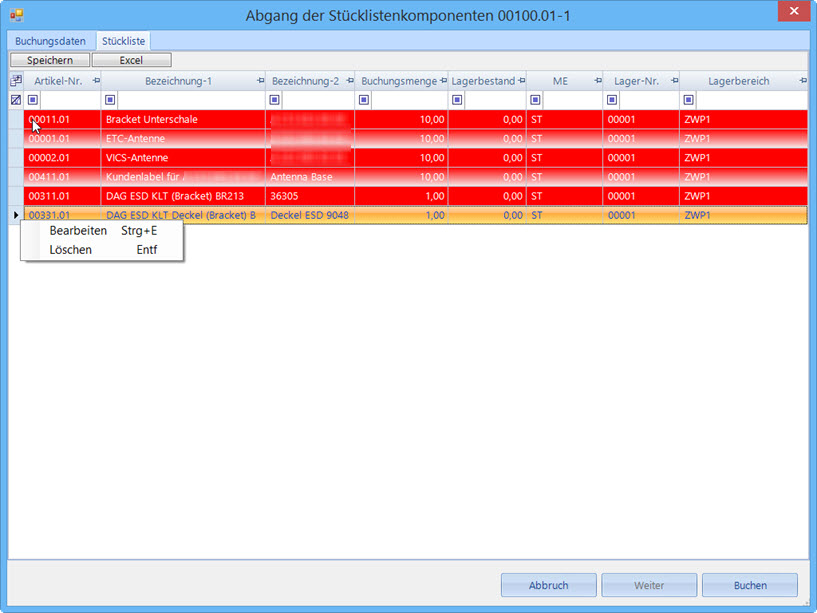
 |
|
Zu Korrekturzwecken können Sie jederzeit in das Register Buchungsdaten zurückspringen. Allerdings wird die Tabelle mit den Komponenten neu erstellt und alle darin zuvor durchgeführten Änderungen werden verworfen. |
|
Bearbeiten |
Öffnet das Fenster zur Nachbearbeitung der Buchungsdaten für die Komponente |
|
Löschen |
Löscht die markierten Stücklistenkomponenten |
Markieren Sie die zu löschenden Stücklistenkomponenten und drücken Sie die Taste ENTF.
Klicken Sie mit der rechten Maustaste auf die gewünschte Stücklistenkomponente und wählen Sie Bearbeiten
Klicken Sie auf die Schaltfläche Buchen